Як виправити, що Razer Audio Visualizer не працює
Різне / / April 05, 2023
Razer є провідною світовою технологічною компанією, яка займається електронікою та ігровим обладнанням. Доступні ціни та модульна конструкція Razer – це те, що зберігає бренд відомим протягом багатьох років. Їхніми ноутбуками захоплюються геймери та професіонали. Цей провідний бренд стилю життя пропонує привабливі продукти, одним із яких є Razer Chroma. Razer Chroma допомагає геймерам скористатися перевагами передових систем блискавки, які є в клавіатурах із підтримкою Chroma та інших периферійних пристроях Razer. Ця функція підсвічування доступна за допомогою програмного забезпечення візуалізатора, випущеного компанією. Але багато гравців стикалися з проблемами, намагаючись налаштувати цю функцію, якщо ви один із них і хочете знати, як виправити, що Razer Audio Visualizer не працює, тоді ви в потрібному місці. У нас є ідеальний посібник для вас, який не тільки допоможе вам у вирішенні проблеми, але також коротко розповість вам про аудіо візуалізатор і причини, через які він не працює. Отже, не зволікаючи, познайомимося з аудіо візуалізатором Razer.
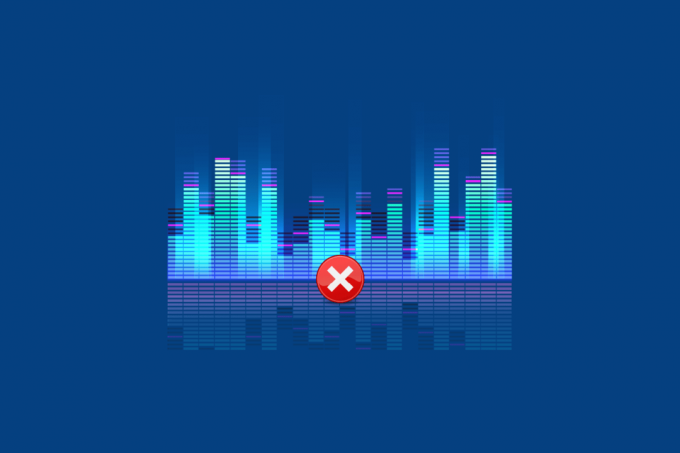
Зміст
- Як виправити, що Razer Audio Visualizer не працює
- Чому не працює аудіо візуалізатор?
- Спосіб 1. Переінсталюйте Microsoft Visual C++ Redistributable
- Спосіб 2. Оновіть програмне забезпечення Audio Visualizer
- Спосіб 3: увімкніть програми Chroma
- Спосіб 4: Збільште налаштування амплітуди
- Спосіб 5: увімкніть служби Razer Chroma SDK
- Спосіб 6: Переінсталюйте Razer Synapse
Як виправити, що Razer Audio Visualizer не працює
Razer Audio Visualizer — це програмне забезпечення, яке вмикає аудіоблискавку на клавіатурах Razer Chroma. Для звуку, створюваного Google Chrome на одній із його вкладок, розширення ввімкнено, а звуковий ефект розпізнається клавіатурою. За допомогою програмного забезпечення ви можете об’єднати систему та клавіатуру, щоб насолоджуватися ефектами блискавки. Крім того, коли звуки розпізнаються клавіатурою, візуалізатор допомагає індикаторам на пристрої відповідно змінювати кольори. Ви можете насолоджуватися цими барвистими звуковими хвилями, які стрибають вниз і вгору на екрані вашого пристрою під час відтворення музики, ігор або відео.
Чому не працює аудіо візуалізатор?
Нижче наведено можливі причини, які викликають проблеми з візуалізатором звуку.
- Несумісність пристрою з аудіо візуалізатором
- Відсутній пакет Visual C++
- Вимкнені служби або пакети Audio Visualizer
- Налаштування низької амплітуди в Audio Visualizer
- Застаріле програмне забезпечення для Audio Visualizer
- Пошкоджений Chroma SDK
Перший крок, пов’язаний з усуненням несправності світлових ефектів, — перевірити, чи сумісний ваш пристрій із аудіовізуальним інструментом. Крім власних продуктів Razer, Audio Visualizer також сумісний з іншими пристроями. Ви можете перевірити Сторінка завантаження Audio Visualizer щоб дізнатися більше про сумісність вашого пристрою з ним.
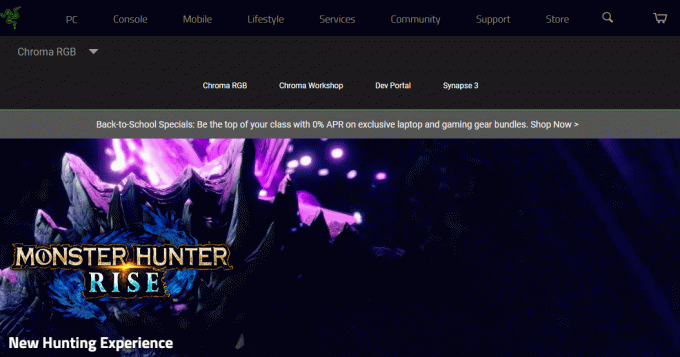
Якщо ефекти блискавки Razer Audio Visualizer не працюють на вашому пристрої, особливо на клавіатурі, спробуйте виправити наведені нижче дії, які допоможуть вам відновити роботу світлових ефектів.
Спосіб 1. Переінсталюйте Microsoft Visual C++ Redistributable
Наступна проблема, яка була поширеною в більшості випадків, коли ефекти блискавки не працюють, це відсутність пакета Microsoft Visual C++. Також можливо, що деякі файли пакетів Microsoft Visual відсутні або пошкоджені на вашому пристрої, у цьому випадку, щоб вирішити, як виправити Razer Audio Visualizer не працює, рекомендується видалити, а потім інсталювати повний пакет Microsoft Visual, який надзвичайно важливий для програм і програм на вашому комп’ютері, щоб бігти. Наш путівник по Як повторно інсталювати Microsoft Visual C++ Redistributable допоможе вам у тому ж.
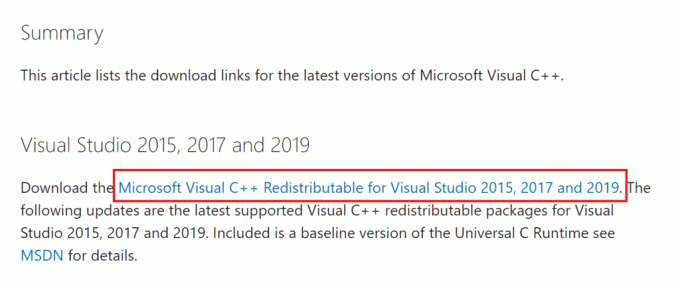
Спосіб 2. Оновіть програмне забезпечення Audio Visualizer
Якщо ви внесли всі необхідні зміни в налаштуваннях програмного забезпечення Razer і все ще бачите проблеми з функцією блискавки, через яку аудіо візуалізатор не працює, то вам потрібно оновити програмне забезпечення. Такі проблеми неминучі зі старішою версією Razer Synapse. Зазвичай програма попереджає користувача про можливе оновлення, але якщо воно з якоїсь причини пропущене, переконайтеся, що воно оновлено вручну. Це можна зробити, відвідавши веб-сайт Razer і перевіривши доступну версію за допомогою поточної версії програми на вашому ПК. Щоб перевірити це в самій програмі, виконайте наведені нижче дії.
1. Відкрийте Додаток Razer Synapse з вашого ПК.
2. На головній сторінці натисніть на налаштування.
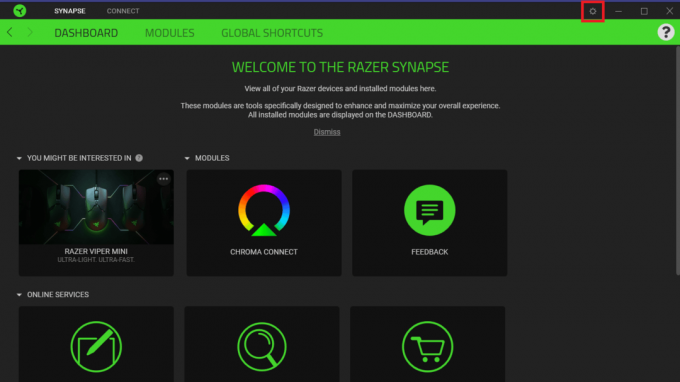
3. Тепер натисніть на ПРО вкладка.

4. Далі натисніть на ПЕРЕВІРИТИ НАЯВНІСТЬ ОНОВЛЕНЬ.
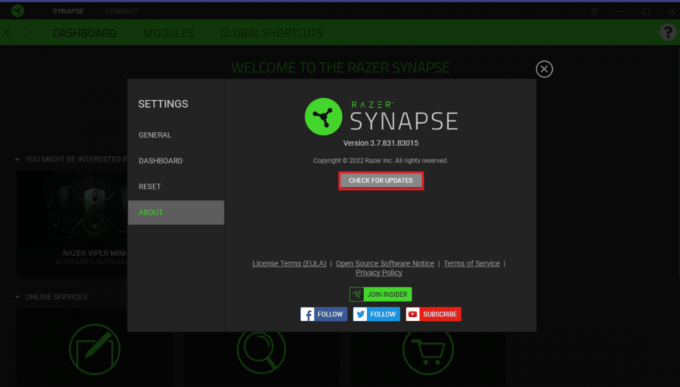
Читайте також:Виправте проблему, коли Realtek Audio Manager не відкривається в Windows 10
Спосіб 3: увімкніть програми Chroma
Ще один важливий момент, про який потрібно подбати, щоб уникнути того, що Audio Visualizer не працює, це те, що програми Chroma ввімкнено в програмному забезпеченні Razer Synapse. Ви можете виконати наведені нижче дії, щоб увімкнути їх:
1. ВІДЧИНЕНО Програмне забезпечення Razer Synapse на вашому ПК.
2. В ПАНЕЛЬ ПРИЛАДІВ вкладку, натисніть на CHROMA CONNECT.
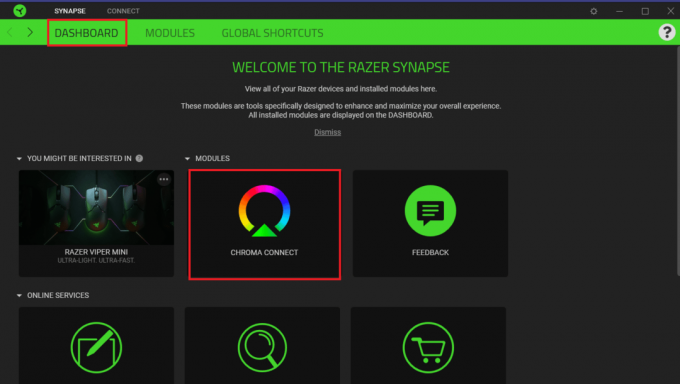
3. Далі натисніть на ПРОГРАМИ вкладка.
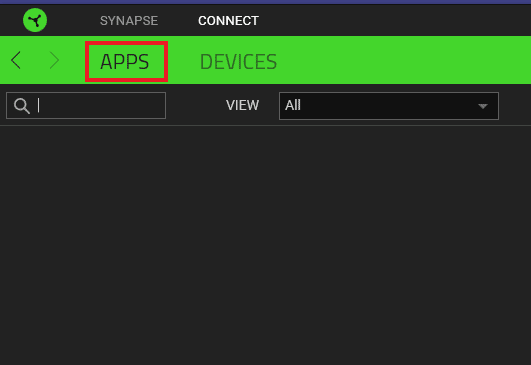
4. В цьому, перемикачна варіант для ПРОГРАМИ CHROMA.
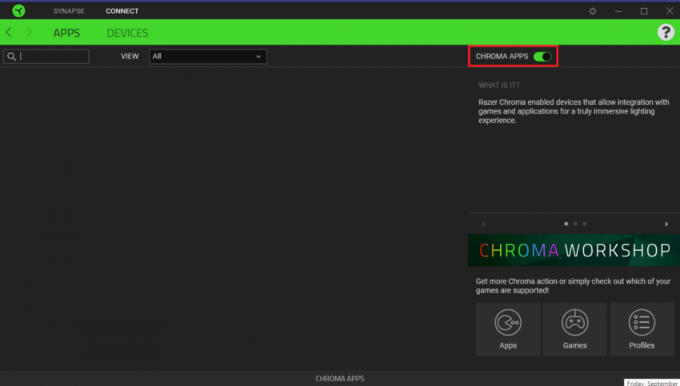
Спосіб 4: Збільште налаштування амплітуди
Крім інших налаштувань у програмному забезпеченні Razer Synapse, ви повинні переконатися, що параметри амплітуди мають вищі значення. Якщо з якоїсь причини встановлено низьке значення, у полі Амплітуда введіть більше значення, наприклад 7000. Дотримуйтеся наведених нижче інструкцій, щоб змінити значення амплітуди:
1. Відкрийте Додаток Razer Synapse на вашому ПК.
2. Відкрийте Візуалізатор клавіатури вікно.
3. В Амплітуда (%) введіть більше значення, наприклад 7000.
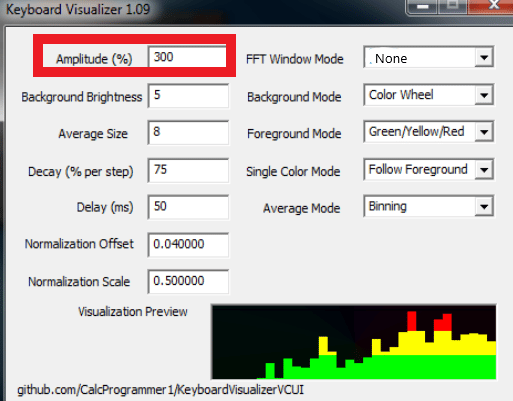
4. Потім натисніть на Зберегти налаштування варіант.
Тепер перевірте, чи вирішено проблеми з непрацюючим аудіовізуалізатором.
Читайте також: Виправте помилку звуку Windows 10 0xc00d4e86
Спосіб 5: увімкніть служби Razer Chroma SDK
Якщо ви все ще думаєте, як виправити Razer Audio Visualizer, який не працює, то вам слід перевірити, чи служби Razer Chroma SDK увімкнено на вашому ПК. Якщо у вашій системі ці служби вимкнено, ви можете ввімкнути їх за допомогою таких дій:
1. Натисніть Клавіші Windows + R разом, щоб відкрити бігти діалогове вікно.
2. Ось, тип msconfig і вдарив Введіть ключ.
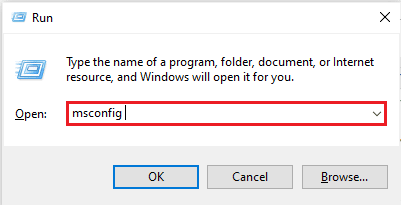
3. В Конфігурація системи вікно, натисніть на Послуги вкладка.
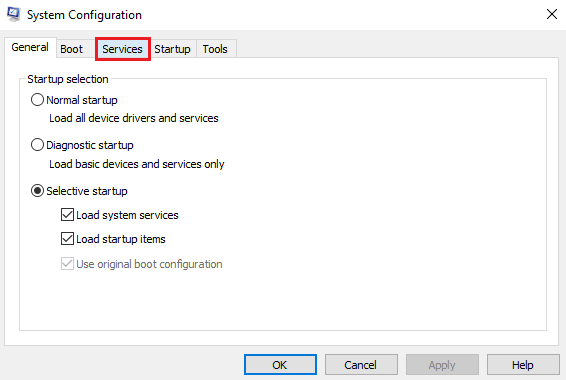
4. Тепер знайдіть Сервер Razer Chroma SDK.
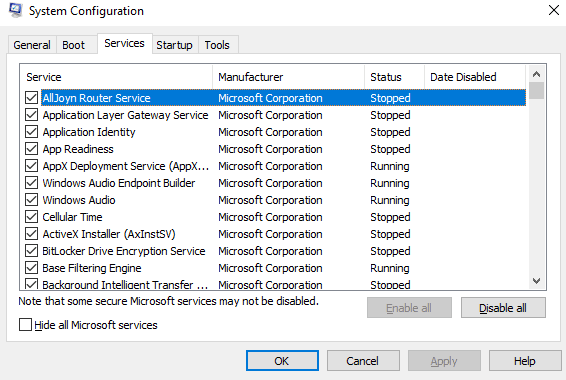
5. Поставте прапорець для Сервер Razer Chroma SDK у випадку, якщо це так не перевірено.
6. Тепер натисніть на Застосувати і потім в порядку кнопку.
7. нарешті, перезавантажте ПК і перевірте, чи працює аудіо візуалізатор.
Читайте також:Виправити відсутність AMD Catalyst Control Center
Спосіб 6: Переінсталюйте Razer Synapse
Останній засіб, який залишився для вас, якщо ви все ще не можете виправити Razer Audio Visualizer, який не працює, це видалити, а потім повторно інсталювати Razer Synapse. Причиною цієї проблеми може бути пошкоджене встановлення, оскільки Razer Synapse в основному відповідає за керування блискавкою та іншими ефектами пристроїв Razor, які підтримують Chroma. Отже, якщо він будь-яким чином пошкоджений, найкраще перевстановити його. Щоб завершити цей процес, виконайте наведені нижче дії.
1. По-перше, щоб видалити Razer Synapse, натисніть Windows + Iключі разом, щоб відкрити Налаштування.
2. Тепер відкрийте програми в Налаштування вікно.

3. Знайдіть і натисніть Razor Synapse додаток для вибору Видалити.
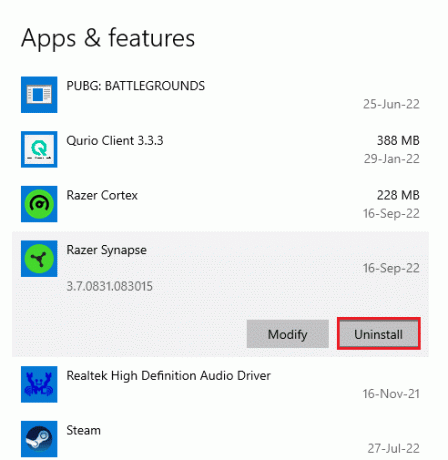
4. Підтвердьте команду, натиснувши на Видалити.
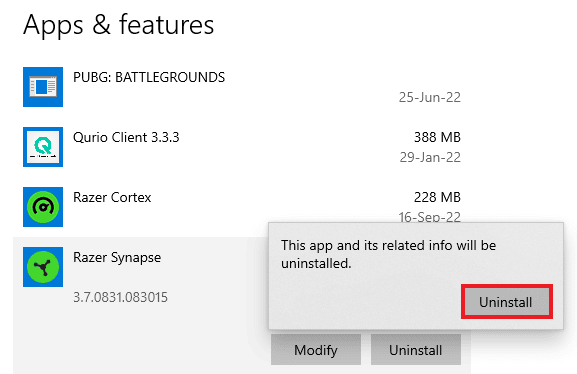
5. Виберіть ВИДАЛИТИ знову.
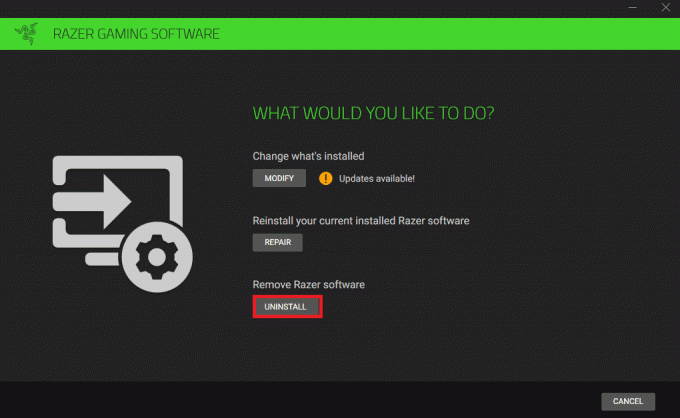
6. Тепер натисніть на ТАК, ВИДАЛИТИ.
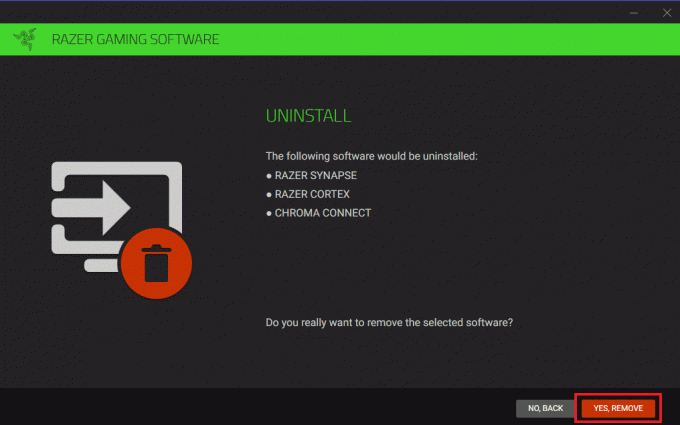
7. Після завершення видалення відкрийте браузер, щоб встановити Razer Synapse з офіційного сайту. Натисніть на ЗАВАНТАЖИТИ ЗАРАЗ кнопка зеленого кольору.
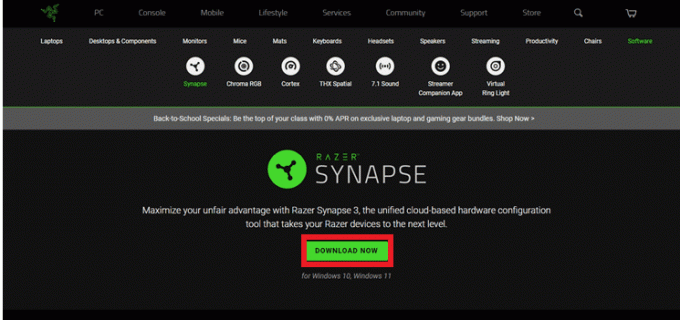
Тепер, коли програму Razer Synapse 3 установлено, запустіть її, щоб перевірити, чи вирішено проблему з аудіо візуалізатором.
Часті запитання (FAQ)
Q1. Чому Razer Synapse не працює?
Відповідь Якщо Razer Synapse не працює, перевірте, чи пристрій правильно підключено до комп’ютера. Ви також можете спробувати перевстановлення Razer Synapse якщо питання не буде вирішено.
Q2. Які пристрої сумісні з Razer Chroma?
Відповідь Перевірити список сумісних пристроїв можна за допомогою Razer Chroma.
Q3. Як я можу керувати блискавкою в Razer?
Відповідь У програмі Razer Synapse на вашому ПК доступ до опції Lightning і налаштуватиефект на ваш смак у ньому.
Q4. Як я можу встановити Audio Visualizer?
Відповідь Ти можеш встановити аудіо візуалізатор з офіційного сайту Razer. Відноситься до Спосіб 6 для більш.
Рекомендовано:
- Як грати в Frets on Fire у Windows 10
- Виправити помилку, що сталася під час спроби запиту проксі
- Виправте помилку драйвера NVIDIA OpenGL з кодом 8
- Виправити збій AMD Radeon WattMan у Windows 10
Ми сподіваємося, що цей документ допоможе вам у цьому як виправитиRazer Audio Visualizer не працює. Повідомте нам, який із методів допоміг вам у вирішенні проблеми з аудіовізуалізатором. Щоб отримати додаткові запитання чи пропозиції, ви можете залишити коментар у розділі, наведеному нижче.

Ілон Декер
Ілон є автором технічних питань у TechCult. Він пише практичні посібники вже близько 6 років і охопив багато тем. Він любить висвітлювати теми, пов’язані з Windows, Android, а також останні хитрощі та поради.



